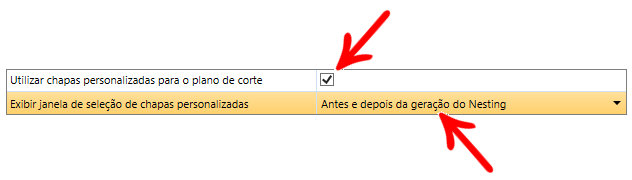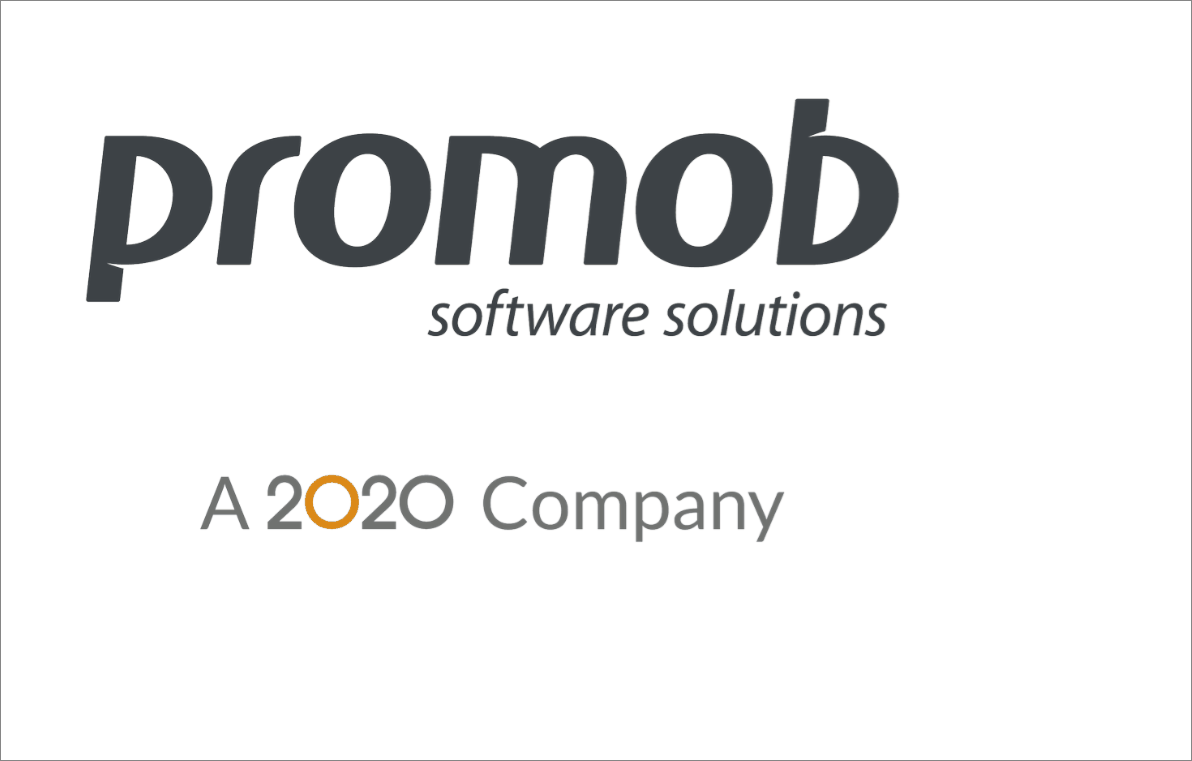Disponível a partir da versão: Plugin Builder: 1.60.16.2.
A integração com os Plugins de máquina mais recentes possibilita o reaproveitamento de chapas já utilizadas e que ainda podem ser cortadas (sobras), a fim de economizar recursos e possibilitar o cadastro de tamanhos personalizados para uso no Nesting.
Setup
Nas configurações do Setup do seu Plugin de máquina, ao realizar Nesting e utilizar o Motor de corte Promob, é habilitado duas novas opções. Veja abaixo:

OBSERVAÇÕES:
- Marcar a primeira opção exibe a segunda e desmarcá-la a esconde.
- Enquanto a primeira opção estiver marcada, ao gerar programas de máquina ou planos de corte, a janela de cadastros para chapas personalizadas (sobras) será exibida, de acordo com a seleção na segunda opção: Antes, Depois ou Ambas.
IMPORTANTE: Estas configurações serão desconsideradas ao gerar Integração com Plugins de ERP ou Promob Worker.
Cadastro de chapas
A janela de cadastro de chapas é levemente diferente dependendo da configuração no Setup e é responsável por definir quais chapas serão consideradas no Nesting. Abaixo há a definição das funcionalidades:
Antes de gerar o Nesting
Com a opção Antes e depois da geração do Nesting ou Somente antes da geração do Nesting selecionadas, ao gerar programas de máquina ou planos de corte, a janela abaixo é exibida. Nela, é possível adicionar novas chapas e definir as configurações desejadas.
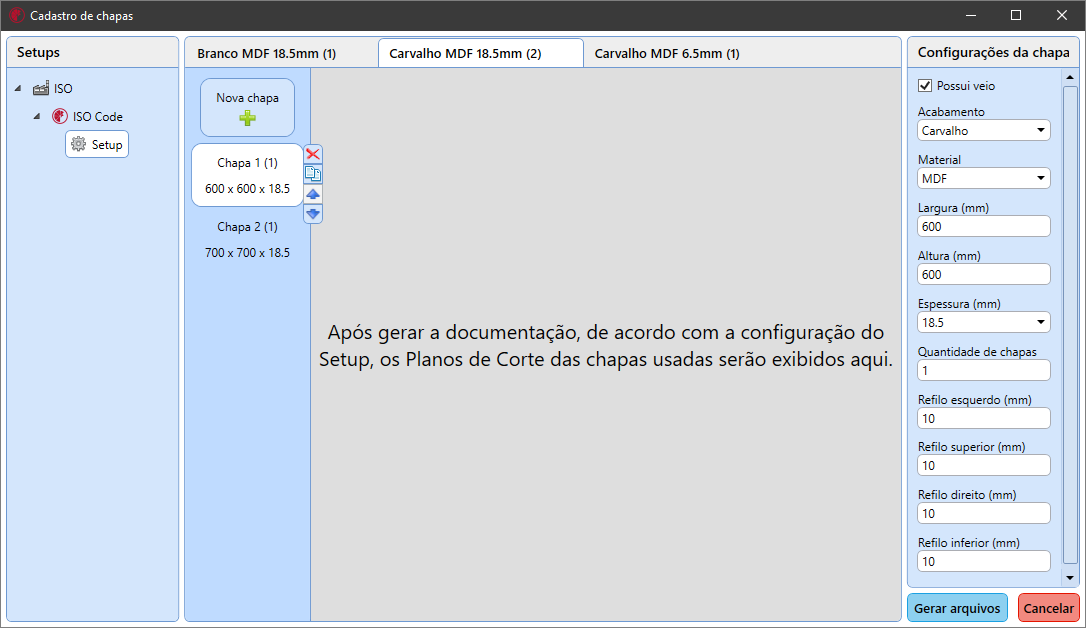
Esta janela possui três divisões:
• A primeira, Setups, exibe todos os Setups que possuem a opção Utilizar chapas personalizadas para o plano de corte marcada e as opções da exibição da janela definida para Antes ou Ambas;
• A segunda, Chapas e Materiais exibe todas as chapas cadastradas, categorizadas em abas, por material (a criação e ordenação das abas é automática, com base nas informações de acabamento, material e espessura das chapas). Nela é possível excluir um material, com suas respectivas chapas e também adicionar novas chapas, excluí-las e duplicá-las, bem como modificar a ordem de prioridade em que aparecem;
• A terceira, Configurações da chapa exibe as configurações que podem ser editadas para cada chapa, são elas:
• Possui veio: Indica se o veio da chapa deve ser considerado no Nesting;
• Acabamento: Lista com os acabamentos que podem ser selecionados (as opções disponíveis estão de acordo com as peças no Ambiente 3D);
• Material: Lista com os materiais que podem ser selecionados (as opções disponíveis estão de acordo com as peças no Ambiente 3D);
• Largura (mm): Valor decimal que define a largura da chapa, em milímetros;
• Altura (mm): Valor decimal que define a altura da chapa, em milímetros;
• Espessura (mm): Lista com as espessuras que podem ser selecionadas (as opções disponíveis estão de acordo com as peças no Ambiente 3D);
• Quantidade de chapas: Valor inteiro que define quantas chapas com determinada configuração devem ser usadas;
• Refilo esquerdo: Valor decimal que define o valor do refilo esquerdo, em milímetros (o valor padrão é configurado no Setup);
• Refilo superior: Valor decimal que define o valor do refilo superior, em milímetros (o valor padrão é configurado no Setup);
• Refilo direito: Valor decimal que define o valor do refilo direito, em milímetros (o valor padrão é configurado no Setup);
• Refilo inferior: Valor decimal que define o valor do refilo inferior, em milímetros (o valor padrão é configurado no Setup).
OBSERVAÇÕES: Selecionar Gerar arquivos, prossegue com a geração dos programas, etiquetas e Nesting utilizando as chapas cadastradas. Selecionar Cancelar, ignora as chapas cadastradas, porém prossegue com a geração dos arquivos.
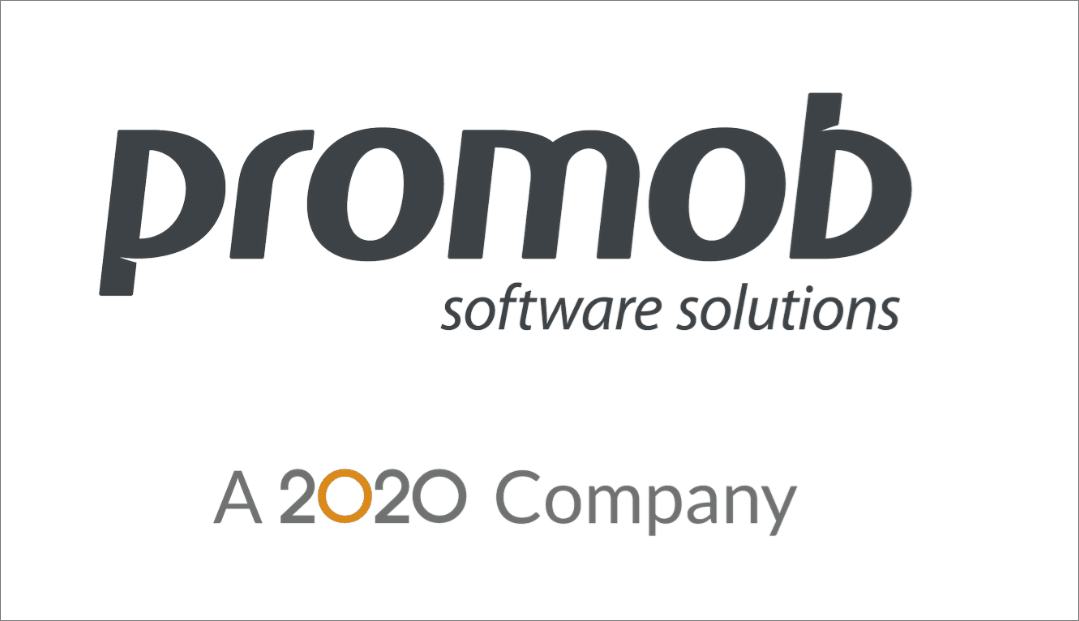
IMPORTANTE: A ordem em que as chapas de um mesmo material aparecem determina a prioridade delas para utilização no Nesting. No exemplo acima, a chapa de 600x600x18.5 do material Carvalho MDF será utilizada primeiro em relação a chapa de 700x700x18.5 do mesmo material, por exemplo.
Depois de gerar o Nesting
Com a opção Antes e depois da geração do Nesting ou Somente depois da geração do Nesting selecionadas, ao finalizar a geração de programas de máquina ou planos de corte, a janela abaixo é exibida. Nela, também é possível editar as chapas usadas e definir novas configurações para gerar novamente o Nesting, se desejado.
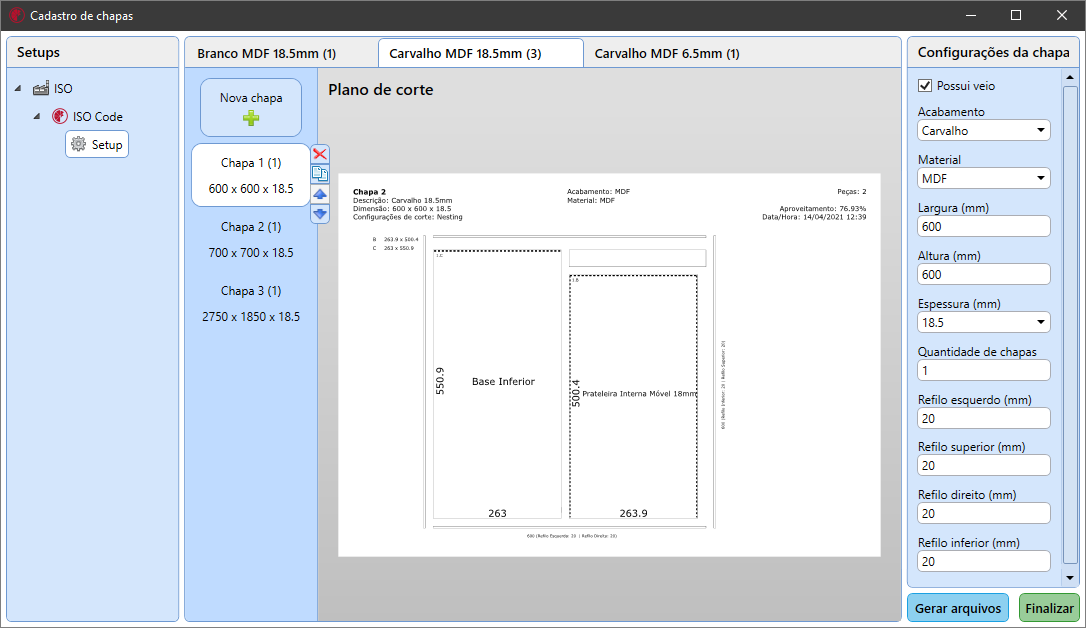
Esta janela também possui três divisões:
• A primeira, Setups exibe todos os Setups que possuem a opção Utilizar chapas personalizadas para o plano de corte marcada e as opções da exibição da janela definida para Depois ou Ambas;
• A segunda, Chapas e Materiais exibe todas as chapas que foram utilizadas para gerar o Nesting, também categorizadas em abas, por material, como no exemplo anterior. E nela, as mesmas ações possíveis de Antes de gerar o Nesting estão disponíveis e o Plano de Corte respectivo de cada chapa é exibido também;
• A terceira, Configurações da chapa exibe as configurações que podem ser editadas para cada chapa, conforme o exemplo anterior.
OBSERVAÇÕES: ao selecionar Gerar arquivos, novamente os programas, etiquetas e Nesting são gerados, utilizando as chapas cadastradas. Ao selecionar Finalizar, encerra a geração de arquivos, exibindo o relatório de programas gerados.
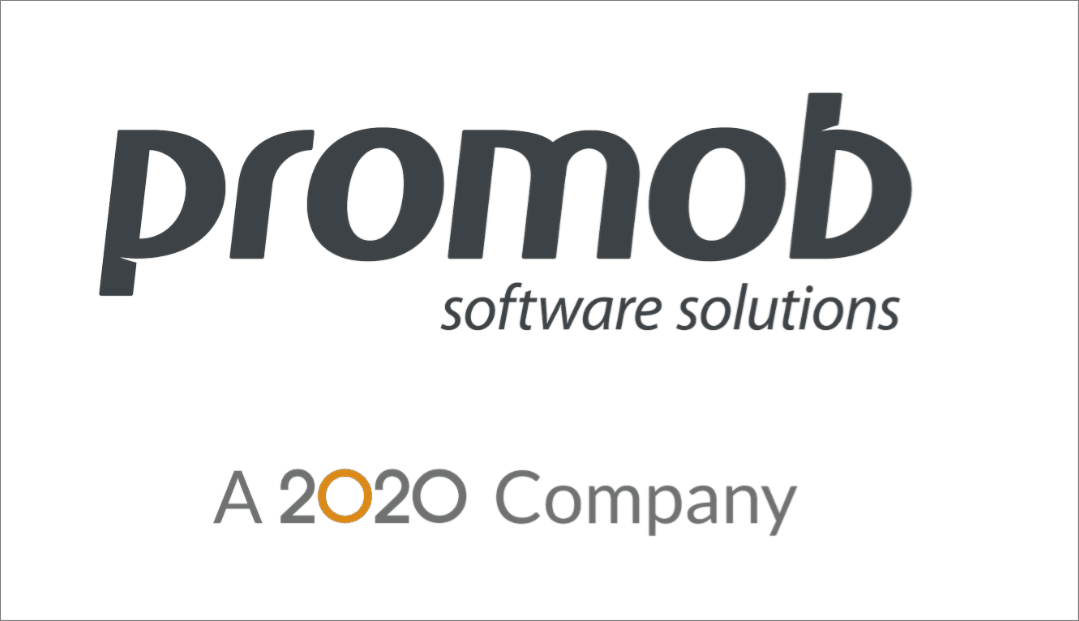
Demonstração
A seguir há um exemplo de como o processo de geração completo se comporta, utilizando a configuração abaixo: